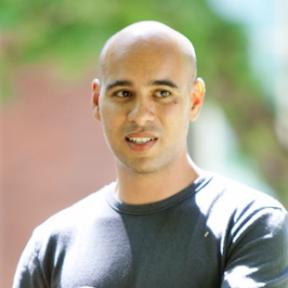Todas las versiones recientes de OS X, incluyendo los Mavericks, el valor por defecto no muestra la carpeta "Library" en el directorio principal del usuario. Esto se hace en beneficio de los propios usuarios, con el fin de protegerlos de la supresión o modificación de los archivos almacenados allí accidental. Después de todo, en la carpeta "Library" son los datos más importantes: configuración de la aplicación, la caché y otros archivos necesarios para ejecutar los programas. Con el lanzamiento de OS X 10.9, existía la posibilidad de elegir para mostrar la carpeta "Library" en el directorio personal del usuario, sin la ayuda de la terminal u otros métodos complejos.
* * *
Cómo fijar la carpeta "Library" en su directorio

El procedimiento es muy sencillo y no tomará mucho tiempo:
- abre una nueva ventana en el Finder y vaya a su directorio (recuerde ⇧⌘H acceso directo);
- abrir el menú "Ver" - "Mostrar opciones de visualización" (o haga clic en ⌘J);
- poner una marca junto a "Mostrar la carpeta Biblioteca";
- comprobar el directorio principal, una nueva carpeta debería aparecer allí - "Bibliotecas";
Ahora la Biblioteca se mostrará siempre en su directorio personal (hasta que suelte el dicho cheque). También hay que tener en cuenta que si sus múltiples usuarios Mac'e - este procedimiento tendrán que repetirse para cada uno de ellos.
Acceso rápido a la biblioteca a través del menú Ir
Este método apareció en las versiones anteriores de OS X (10.07 a 10.08), donde la carpeta "Library" ha sido ocultados. Si no desea que aparezca constantemente en su directorio personal - se puede utilizar este método:
- en el Finder, mantenga presionada ⌥ abierta "Menú" - "Transición";
- seleccione el elemento para ir a la carpeta de la biblioteca del mismo nombre;
Si el acceso a la carpeta "Library" que no es necesario a menudo, pero sólo de vez en cuando - esta opción es para usted.
Permite la visualización de la biblioteca con el comando Terminal

Para aquellos que no están buscando la manera fácil, o simplemente prefieren trabajar con la terminal, también hay una manera. El comando para mostrar una carpeta oculta por defecto de la siguiente manera:
chflags nohidden ~ / Library /
Los cambios entrarán en vigor inmediatamente, a diferencia de OS X Lion y Mountain Lion, en la que era necesario reiniciar el proceso de Finder.
Eso es justo lo suficiente, puede activar la visualización de carpetas ocultos "biblioteca". Si es necesario, puede, por ejemplo, la configuración manual de zabekapit aplicaciones instaladas, o copiarlos en otro equipo. La necesidad de tal manipulación se produce con poca frecuencia, pero si eso sucede - usted sabrá qué hacer.